| בחירת טבלאות מערכת לצפיה ולעדכון |
דף זה נותן הסבר בנוגע לאופן בו עורכים נתוני טבלאות מערכת במסך "העדפות המשתמש"
פרק זה כולל את הנושאים הבאים:
- מבנה המסך וסדר הפעולות הראשוני
- כך תמצאו את הטבלה בה אתם רוצים לערוך נתונים...
להלן מבנה המסך (עבור משתמשים עם הרשאת "מנהל מערכת")
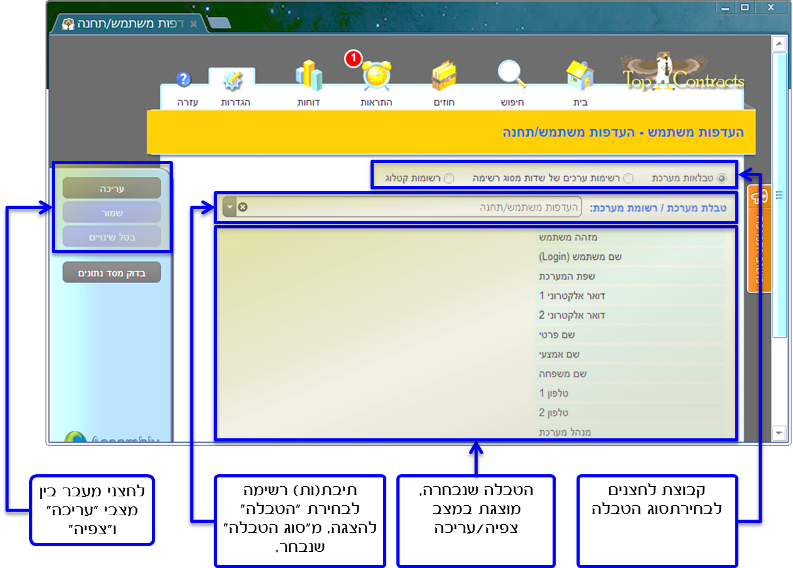
סדר הפעולות במסך:
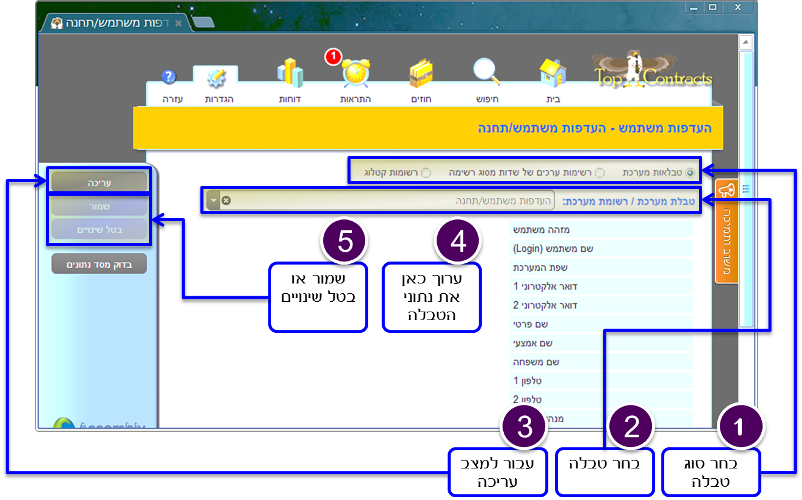
|
סדר פעולה |
פעולה |
הסבר הפעולה |
מידע נוסף בנוגע לפעולה |
|---|---|---|---|
|
1 |
בחירת סוג טבלה |
בחירת סוג הטבלה אותה רוצים לערוך: |
טבלאות מערכת, רשימות ערכים של שדות מסוג רשימה, רשומות קטלוג |
|
2 |
בחירת הטבלה לעריכה |
בחירת הטבלה אותה רוצים לערוך, מתוך הסוג שנבחר קודם:
|
מה ניתן לבחור?
|
|
3 |
עריכת נתוני הטבלה |
עריכת נתוני הטבלה ושמירת השינויים |
יש לעבור למצב עריכה על ידי לחיצה על לחצן "עריכה", לערוך את הנתונים בטבלה בהתאם לצורך (הוספת רשומות חדשות לטבלה, מחיקת רשומות, או עדכון נתוני רשומות), ואז ללחוץ על לחצן "שמור" כדי לשמור את כל השינויים שבוצעו בטבלה. |
למסכי הניהול מגיעים בדרך כלל כאשר מתעורר צורך בהוספת נתונים חסרים לטבלאות (מכל הסוגים), או בעדכון נתונים אלה. ברגע שהצורך מוגדר, קל למצוא את הטבלה אותה צריך לערוך:
|
אם רשימת הנתונים שרוצים לערוך... |
וכדי למצוא את ערכיה צריך... |
|---|---|
|
היא אחד מאלה של: סוג חוזה, סוג אירוע, מטבעות, סטטוסי חוזים |
לבחור "טבלאות מערכת", ואז לבחור את הטבלה מתיבת הרשימה של הטבלאות |
|
היא אוסף הערכים של שדה מסוג רשימה, המופיע כך בחוזה: 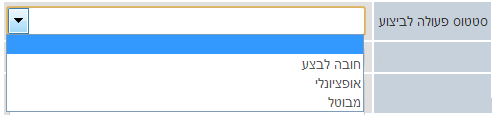
|
עיין לרגע בחוזה בו גילית שעליך לערוך את הרשימה; מצא בחוזה את שמה של "קבוצת השדות" שמכילה את השדה-מסוג-רשימה שאתה מעוניין לערוך. בחלון ניהול הטבלאות, בחר "רשימות ערכים של שדות מסוג רשימה", ובחר את שם קבוצת-השדות בתיבת הרשימה שמימין. במידה ובקבוצת שדות זו יש רק שדה אחד מסוג רשימה, תוכל לראות מייד את רשימת הערכים האפשריים של השדה שחיפשת. אחרת, בחר את השדה שאת ערכיו אתה רוצה לערוך מתיבת הרשימה שמשמאל. 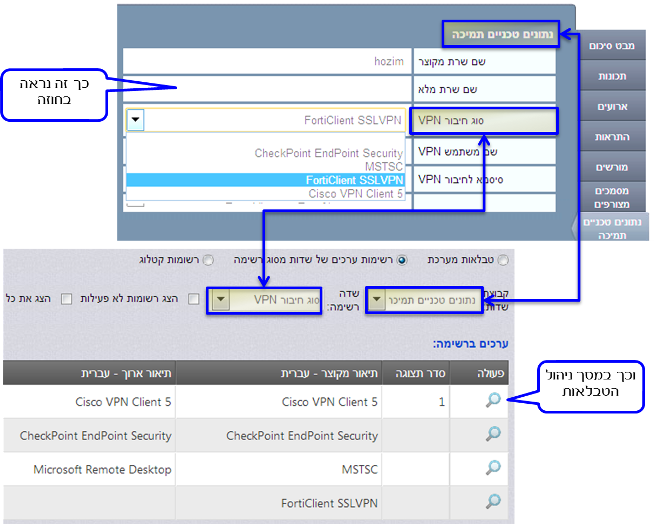
|
|
היא אוסף הרשומות של שדה מסוג קטלוג, המופיע כך בחוזה: 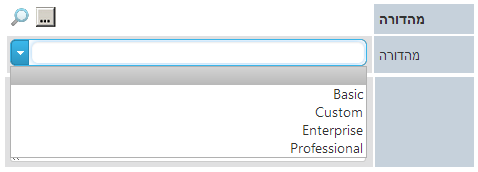
|
עיין לרגע בחוזה בו גילית שעליך לערוך את הרשימה; מצא בחוזה את שמה של "קבוצת השדות" שמכילה את השדה-מסוג-קטלוג שאתה מעוניין לערוך. בחלון ניהול הטבלאות, בחר "רשומות קטלוג", ובחר את שם הקטלוג בתיבת הרשימה של הקטלוגים. 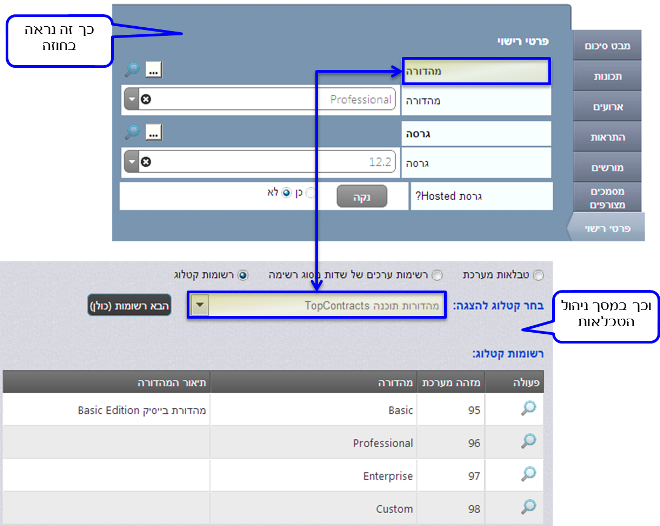
|